ここから本文です。
すべてのタイルメニューを確認する
Windows 10で、タイルメニューを数多く登録している場合は、上下にスクロールすることで表示外のタイルメニューを確認することができます。
※手順内のリンクをクリックすると、用語の説明が表示されます。
※タッチパネル操作の場合は、「タップ」がマウスのクリックと同じ操作になります。(タッチパネル搭載モデルのみ)
1.すべてのタイルメニューを確認する方法
すべてのタイルメニューを確認する方法を説明します。
横幅の最大値は限定されているので、すべてのタイルメニューを確認したいときは下方向へスクロールする必要があります。
※タッチパネル操作の場合は、下方向へスワイプします。
デスクトップ モード


タブレット モード
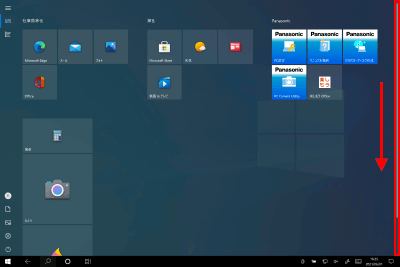
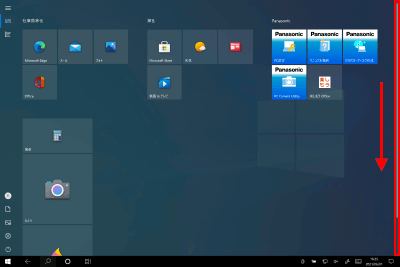
2.スタート メニューの画面サイズを最大値にする方法
デスクトップ モードの場合、スタート メニューの画面サイズを初期のサイズから大きく広げることができます。
スタート メニューの画面サイズを最大値にすることにより、タイルメニューの表示域が増えます。
※この操作は、デスクトップ モードでのみ有効です。
-
画面左下の
 (スタートボタン)をクリックします。
(スタートボタン)をクリックします。 -
スタート メニューの上、または右のふちをクリックしたまま動かなくなるまでドラッグします。

-
サイズが最大値になります。
※タイルメニューを数多く登録していた場合はタイルメニューの並びが自動的に変更されます。



